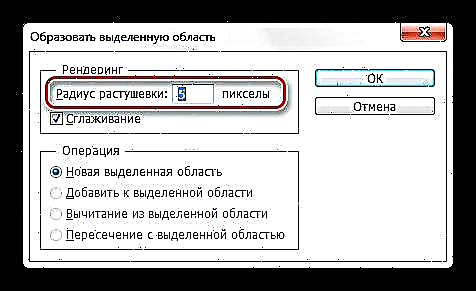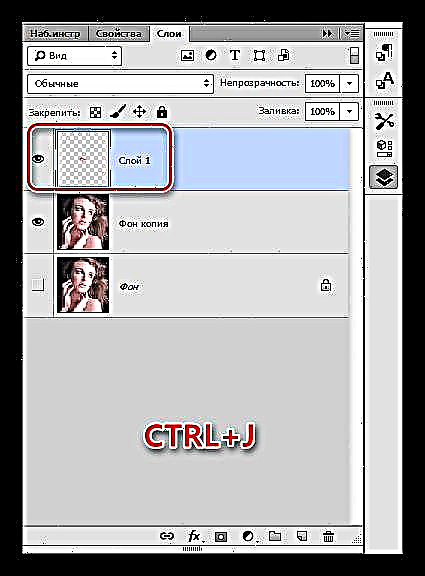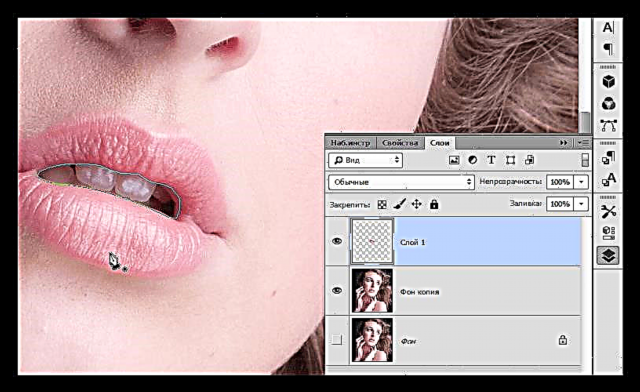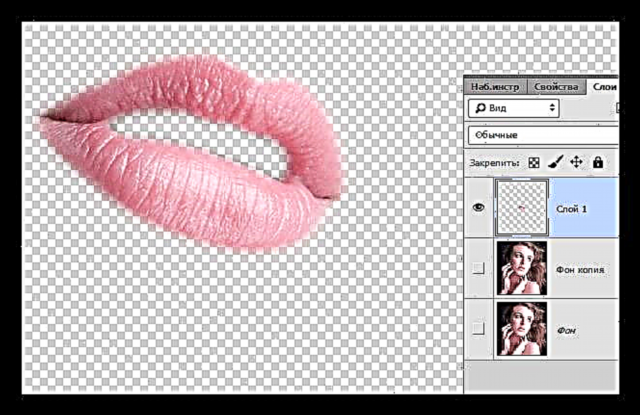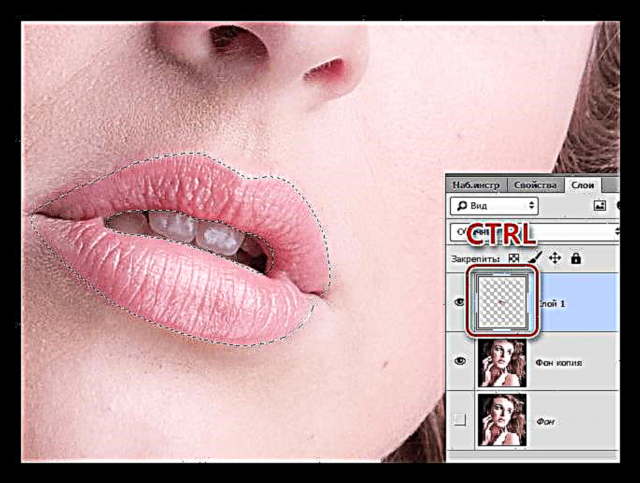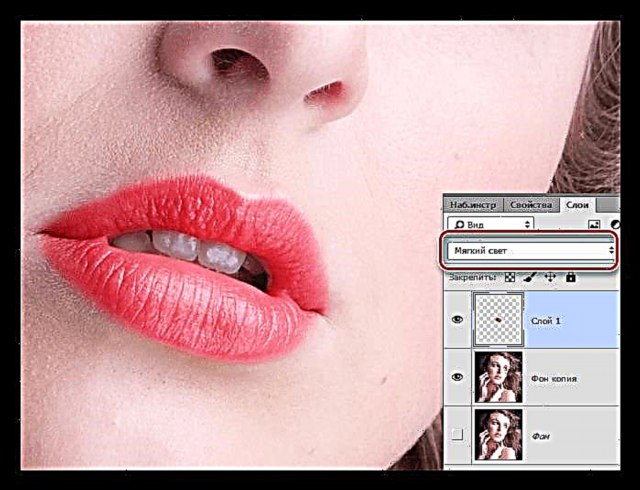Kasama sa pagproseso ng imahe ang maraming mga operasyon - mula sa pagtuwid ng ilaw at mga anino hanggang sa pagkumpleto ng nawawalang mga elemento. Sa tulong ng huli, sinubukan nating makipagtalo sa likas na katangian o upang matulungan ito. Hindi bababa sa, kung hindi sa likas na katangian, pagkatapos ay sa isang make-up artist na, pagkatapos ng mga manggas, gumawa ng isang pampaganda.
Sa araling ito, pag-uusapan natin kung paano maging mas maliwanag ang mga labi sa Photoshop, gagawin lang natin ito.
Nagpinta kami ng mga labi
Magpapintura kami ng mga labi dito sa magandang modelong ito:

Ilipat ang mga labi sa isang bagong layer
Upang magsimula, kailangan namin, gayunpaman kakaiba ito tunog, upang paghiwalayin ang mga labi sa modelo at ilagay ang mga ito sa isang bagong layer. Upang gawin ito, kailangan mong piliin ang mga ito gamit ang isang tool Balahibo. Paano magtrabaho "Balahibo", basahin sa aralin, ang link na matatagpuan sa ibaba.
Aralin: Ang tool ng Pen sa Photoshop - Teorya at Pagsasanay
- Piliin ang panlabas na tabas ng mga labi "Balahibo".

- Mag-click sa kanang pindutan ng mouse at mag-click sa item "Lumikha ng pagpili".

- Ang halaga ng shading ay napili batay sa laki ng imahe. Sa kasong ito, ang isang halaga ng 5 mga piksel ay angkop. Ang shading ay makakatulong upang maiwasan ang hitsura ng isang matalim na hangganan sa pagitan ng mga tono.
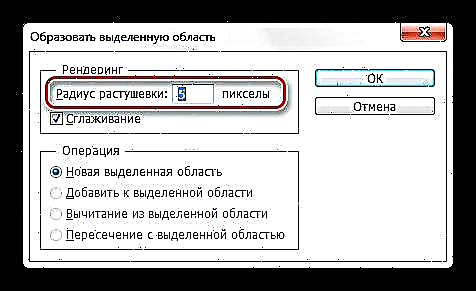
- Kapag handa na ang pagpili, mag-click CTRL + Jsa pamamagitan ng pagkopya nito sa isang bagong layer.
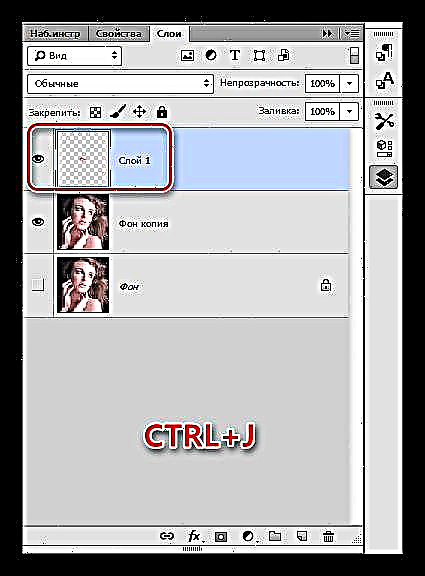
- Nananatili sa kinopyang layer ng pagpili, muling kunin Balahibo at piliin ang panloob na bahagi ng mga labi - hindi kami gagana sa bahaging ito.
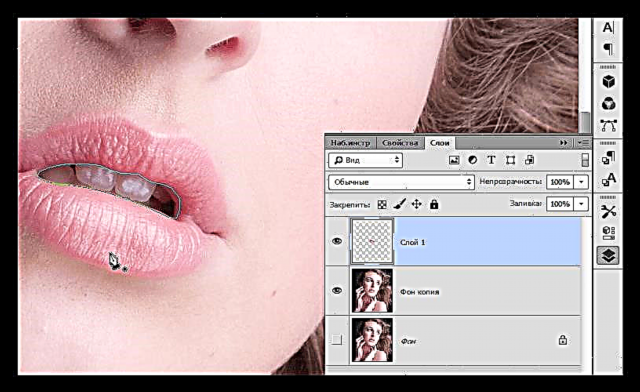
- Muli, lumikha ng napiling lugar na may isang feathering ng 5 mga pixel, at pagkatapos ay i-click Del. Ang pagkilos na ito ay tatanggalin ang hindi kinakailangang lugar.
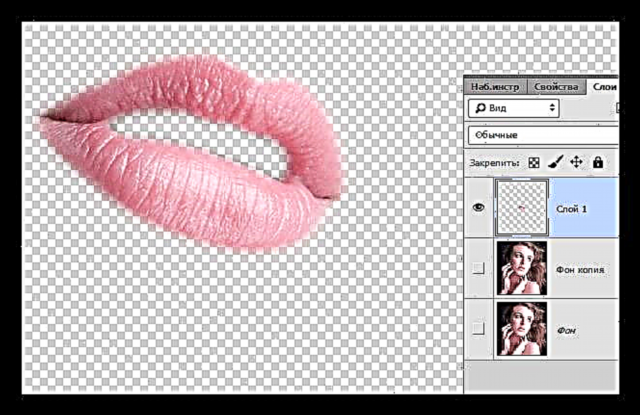
Tinting
Ngayon ay maaari kang bumubuo ng mga labi na may anumang kulay. Ginagawa ito tulad nito:
- Clamp CTRL at mag-click sa thumbnail ng layer ng lip-cut, na-load ang pagpili.
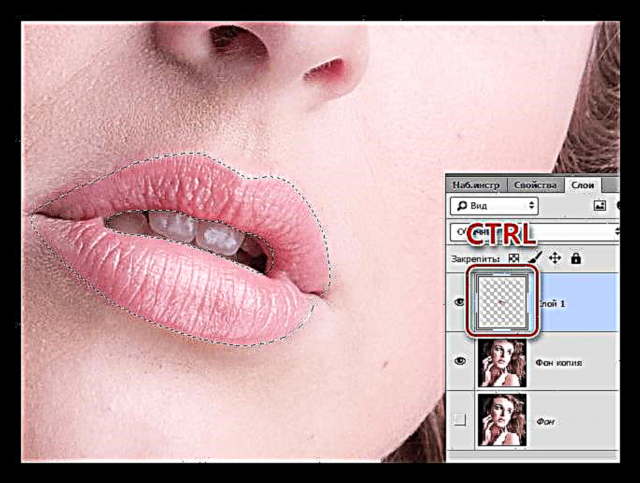
- Kumuha ng isang brush

pumili ng isang kulay.

- Kulayan ang napiling lugar.

- Alisin ang pagpili gamit ang mga susi CTRL + D at palitan ang blending mode para sa layer ng labi Malambot na ilaw.
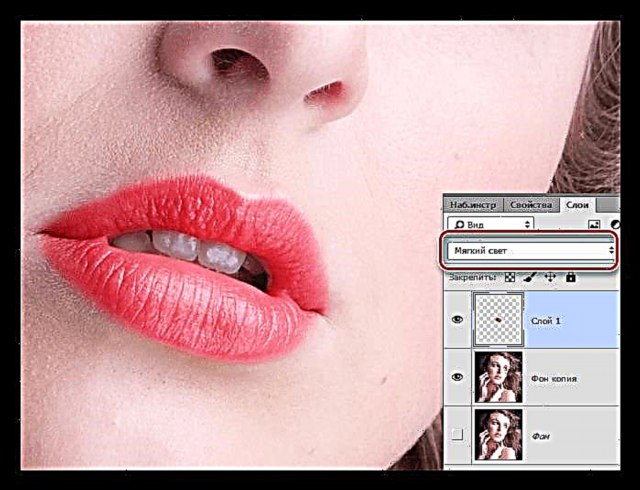
Matagumpay na bumubuo ang mga labi. Kung ang kulay ay tila masyadong maliwanag, maaari mong bahagyang bawasan ang opacity ng layer.

Natapos nito ang aralin sa lipstick sa Photoshop. Sa ganitong paraan, hindi mo lamang maipinta ang iyong mga labi, ngunit nalalapat din ang anumang "war paint", iyon ay, pampaganda.